저는 최근에 회사를 그만둬서 시간이 많아져서.. 기업들이 블로거를 대상으로 한 행사에 많이 참여하고 있습니다. 블로그뿐만 아니라 트위터와 페이스북 등 소셜웹 서비스에도 소셜웹과 관련된 정보를 많이 올리는데.. 행사 현장 분위기를 트위터나 페이스북으로 많이 공유합니다.
이 때 스마트폰을 많이 이용하긴 하지만.. 타이핑의 한계로 인해 스마트폰만으로는 한계가 많더군요. 최근에 삼성 노트북인 Q330을 체험하고 있는데.. 심플하고 깔끔한 디자인뿐만 아니라 행사 현장에 가지고 다니기에도 안성맞춤이더군요. 성능도 좋은데 무게가 1.96kg 밖에 나가지 않습니다.
지난 9월10일에 있었던 아이폰4 런칭 페스티벌에서도 Q330을 이용해서 현장의 분위기를 아주 자세히 전해 드릴 수가 있었고.. SK텔레콤의 올댓라이프 간담회 자리에서도 Q330을 이용해서 간단한 작업을 할 수가 있었습니다.


며칠 전에는 마이크로소프트가 야침차게 출시한 웹브라우저인 IE9 베타 런칭 이벤트에 다녀왔는데.. Q330으로 현장에서 직접 웹브라우저를 체험해 볼 수 있어서 아주 좋았습니다.
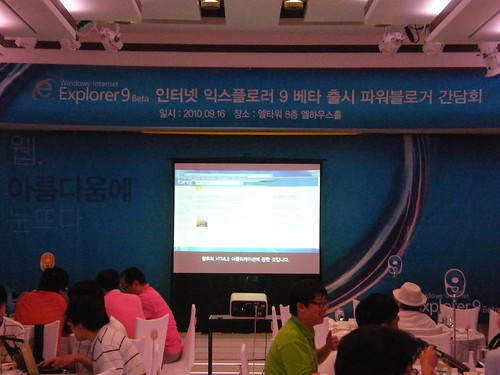
Q330은 세련된 디자인과 가볍기 때문에 가지고 다니기도 편리하고.. 흔히 말하는 뽀다구(?)가 나는데, 무선으로 즐길 수 있는 서비스가 많습니다.
특히 삼성전자에서 직접 제공하는 Easy File Share 프로그램은 노트북에 저장된 파일을 선 연결없이 주고 받을 수 있는 편리한 서비스입니다. 외장하드나 USB 메모리도 필요없고.. 용량이 큰 파일을 번거롭게 메일로 전송하는 수고를 덜어주는 프로그램입니다.
아래는 Easy File Share 프로그램을 실행한 화면인데.. 자신이 연결을 만들거나, 상대방이 만든 연결에 접속하면 됩니다. 상대방이 Easy File Share 프로그램이 없다면 내보내기 기능을 통해 파일을 전달해 주면 됩니다.(아주 용량이 작은 프로그램으로 메일로 보내주시면 됩니다.)
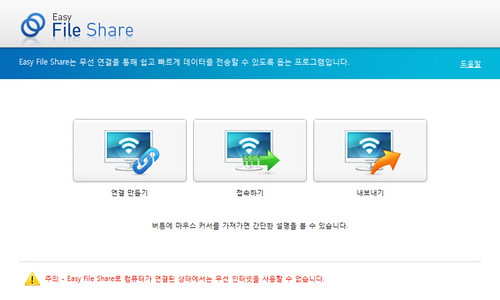
연결을 만들면 아래 왼쪽과 같이 인증번호가 부여되는데.. 상대방은 이 인증번호를 입력해야 접속을 할 수가 있습니다. 같은 네트워크에 있어야만 접속할 수가 있구요(무선인터넷이라면 같은 공유기에 접속해 있어야겠죠).. 컴퓨터가 연결된 상태에서는 인터넷을 이용할 수 없다는 점은 알아두시기 바랍니다.
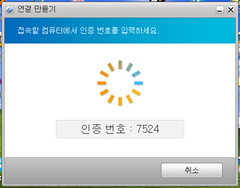
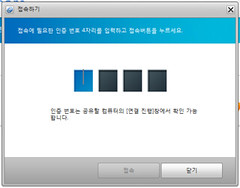
아래는 연결되었을 때의 모습인데요.. 윈도우 탐색기와 같은 UI를 제공하기 때문에 쉽게 파일을 전송할 수가 있습니다. 특히 음악이나 동영상 등의 대용량 파일을 전송할 때 아주 유용하게 이용할 수 있을 듯 하네요.
삼성노트북뿐만 아니라 다른 회사 노트북에서 이용할 수 있으니 관심있으신 분은 미리 다운로드받아 놓으시기 바랍니다. 단, 윈도우7 버전만 있네요.
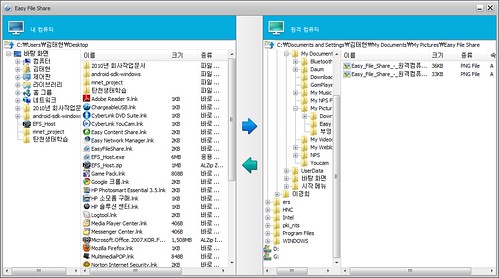
블로거 행사에 가면 사진이나 동영상을 많이 찍는데.. 요즘 휴대폰으로 간단하게 찍는 경우가 많죠. 여행을 가더라도 마찬가지일 것 같은데 말이죠. 사진이나 동영상을 편집하기 위해서 PC로 전송하는 경우가 많은데, 이 때 블루투스 전송 기능을 이용해 보시기 바랍니다.
Q330은 블루투스 3.0을 지원하기 때문에.. 기존 2.0에 비해 8배나 빠른 속도를 자랑한다고 합니다.


노트북을 가지고 이동하다 보면 무선 네트워크에 접속해야 하는데.. Q330에는 Easy Network Manager 프로그램이 기본적으로 내장되어 있습니다. 클릭 한방으로 IP주소뿐만 아니라 기본 프린터까지 지정할 수 있으니 아주 편리하구요.. 오른쪽 그림처럼 무선AP의 신호 강도에 따라 시각적으로 보여주므로, 강남역 주변처럼 무선 AP가 엄청나게 많을 때 어디에 접속해야 하는지를 쉽게 알 수가 있습니다. 꼭 활용해 보시기 바랍니다.
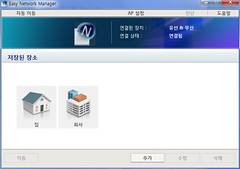
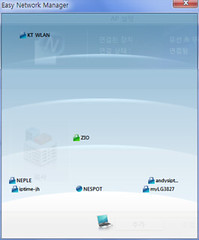
Q330은 들고다니기에 별로 무겁지도 않고.. 심플한 세련된 디자인이 맘에 드는군요. 아래는 삼성전자에서 직접 제작한 동영상이니 참고하시기 바랍니다.
이 글은 스프링노트에서 작성되었습니다.

댓글 없음:
댓글 쓰기